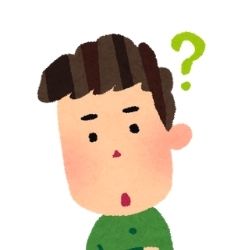
という人は多いんじゃないでしょうか。
そこで、この記事では下記の内容を解説していきます。
この記事で分かること
- WordPress とは何なのか
- WordPress には何が必要なのか
- WordPress を始めるまでの流れ
基本を知っておくとスムーズに手続きを進められるので、必ず把握しておきましょうね。
それでは、解説をスタートします。
WordPress(ワードプレス)とは?

WordPress は、Web サイトの立ち上げや管理を簡単にしてくれる「ソフト」です。
そのため、単体では全く使うことができません。
ゲームと一緒で、「スーパーマリオ」のソフトだけを購入したところで「ゲーム機」などを持ってないと全然遊べないですよね。
この考え方と一緒で、WordPress という「ソフト」を使うためには必要なモノを揃えなければなりません。
WordPress のほんのちょっと細かい話
WordPress を少し専門的に話すと、CMS(Contents Management System)と呼ばれるソフトの1つになります。
日本語にすると「コンテンツ管理システム」という言い方をしたりしますが、Web サイトを構築する知識がなくても管理できるソフトになります。
企業のホームページなどでは独自の CMS を使っていることもありますが、大規模サイト向けな「Drupal」や EC サイト向けの「EC-CUBE」といった CMS も人気があります。
とりわけブログに特化した CMS が WordPress であるということから、世界的に使う人がどんどん増えてきています。
WordPress を始めるのに必要なモノ

WordPress を始めるには、2つ用意する必要があります。
WordPress に必要なモノ
- サーバー
- ドメイン
では、それぞれはどのような役割なのかを解説していきましょう。
サーバーは「土地」のようなモノ
WordPress を「家」そのものとするならば、サーバーは「土地」のようなモノになります。
サーバーにはいくつも種類がありますけど、「レンタルサーバー」で借りるのが一般的です。
「レンタルサーバー」の選び方については、選んではいけない「レンタルサーバー」7つのポイントの記事で解説しています。
ドメインは「住所」のようなモノ
サーバーは「土地」のようなものとするならば、ドメインは「住所」の役割をします。
このサイトを例にすると、ドメインは「otomami.org」になります。
世界のどこにいようがネット環境さえあれば、「otomami.org」にアクセスすると必ずこのサイトにたどり着くようになっています。
「ドメイン」の選び方については、ドメインの上手な決め方は?の記事で解説しています。
WordPress を始めるまでの流れ

WordPress に必要なモノを紹介したので、次は始めるまでの大まかな流れを解説します。
- サーバーとドメインを準備する
- サーバーとドメインの紐付け作業をする
- WordPress をインストールをする
- サイトの初期設定を行う
では、それぞれを細かく解説していきましょう。
流れ①:サーバーとドメインを準備する
まずは、WordPress を始めるために「サーバー」と「ドメイン」の準備をしましょう。
契約(取得)すること自体は簡単ですが、初めての場合は個人情報の入力などで少し時間がかかります。
入力間違いがないように、落ち着いて手続きを行ってください。
流れ②:サーバーとドメインの紐付け作業をする
サーバーとドメインを契約(取得)したら、次はそれぞれの「紐付け作業」を行う必要があります。
作業工程としては少ないのですが、実はこの作業で失敗する人がとても多いんです。
その理由として、設定したことが反映するのに数時間かかることから、設定が正しいのかどうかを確認しにくいことがあげられます。
そこで最近では、大手のレンタルサーバーがサーバーとドメインの「契約(取得)」と「紐付け作業」をセットにした「クイックスタート」「かんたんセットアップ」などのサービスを開始しています。
気になる方は たった10分でWordPressのブロガーに!【クイックスタートの魅力を紹介】の記事で解説しているので、失敗なく簡単に始めたい方にはおすすめです。
流れ③:WordPress をインストールをする
昔はソフトをダウンロードしてから始める必要があったんですが、最近ではほとんどのレンタルサーバーでボタンを押すだけで簡単に WordPress のインストールが完了するようになっています。
もちろん、このサイトで紹介するようなレンタルサーバーであれば、「ポチッ」とするだけの作業となります。
この対応は WordPress が世界的に普及しているからなのですが、他の CMS を使う場合には自分でソフトをダウンロードする必要が今でもあったりします。
流れ④:サイトの初期設定を行う
WordPress のインストール(ポチッとするだけ)が完了したら、必要な初期設定をしっかりと行いましょう。
初期に設定漏れをしてしまうと、その後にとんでもなく面倒になる部分もあるからです。
手順についてはWordPress の初期設定を7つ解説で解説しているので、インストール後には忘れずに行ってくださいね。
よくある疑問をちょっと解説

以上で、WordPress の基本情報からサイトを始めるまでの流れを解説しました。
ここでこの記事を終えても良いのですが、最後に WordPress に関するよくある疑問をちょっとだけ解説しておきましょう。
WordPress.com という無料ブログサービスについて
このサイトでは WordPress について紹介していますが、単純に「WordPress」と検索すると「無料ブログサービス」の方が最初に表示されることがあります。
このサイトで紹介している WordPress は「WordPress.org」で提供されているソフトで、「WordPress.com」は全く別のサービスになります。
WordPress.org と WordPress.com の違い
- WordPress.org → WordPress のソフトを提供するサイト
- WordPress.com → 無料ブログサービス
記事を書いたりする画面はほぼ一緒ですが、他のブログサービスと同じようにカスタマイズ性はほとんどありません。
自分でサーバーとドメインを契約して、自由にサイトを作成できる「WordPress.org」が提供しているソフトを使いましょう。
HTML や CSS といった言語について
いくら簡単だからといって、Web サイトを構築するための HTML や CSS といった言語を知っておいた方が良いのか気になる人もいるでしょう。
答えとしては、知っておく必要はありません。
そういった専門的な言語を知らなくても始められるようにしてあるのが WordPress の特徴なので、始める前に HTML などの勉強をする必要はないです。
ただ、知っておくとより自由にサイトをデザインすることが可能となります。
WordPress でよく使われる言語
- HTML(サイトや記事を構成する言語)
- CSS(サイトを装飾する言語)
- PHP(WordPress を動かすプログラミング言語)
- JavaScript(動きを加えるプログラミング言語)
もし気になるのであれば、上記の4つを勉強してみると良いでしょう。
次の記事:無料のサービスとの違いは?

WordPress について大枠を解説しましたが、そもそも WordPress を使うメリットって何だと思いますか?
実は WordPress にはデメリットもいくつか存在しているので、メリットとデメリットを理解していないと運営を続けられないかもしれません。
ということで、次の記事では WordPress のメリット・デメリットなどと合わせて、無料サービスとの違いについて解説します。
